Photoshop:晚上的下雨天效果 Add Rain to Photoshop #Photoshop #Photoshoptips
算是蠻好上手的教程,如何使用白色的雜訊,加在圖裡造就一些雨天的錯覺。其實這影片細節還是頗講究的,看看封面模特的頭髮,和雨點的走勢是同方向的,所以整體看上去也是挺自然。
修復後的練習圖
按介面右下角+號添加一個圖層,用油漆桶上成全黑色
濾鏡>雜訊>增加雜訊
設成單色雜訊,應該是為了只留白色的雜訊點在圖層上
濾鏡>模糊>動態模糊
調整模糊角度和間距,個人多試幾次找到適合這張原圖的
右下方按創建色階
把控制桿拉到如圖處,超強烈加大對比,然後按住Alt(或Option)鍵,點擊色階圖層,創建向下的裁剪遮色片
將雨點那個圖層設成濾色。
最後調整包括,將雨點圖層加上一點點高斯模糊,我自己喜歡再加上遮色片,再用低流量塗一點,稍為增加層次感。
剛做出來的結果沒有儲存,於是很快地重做一張,想要圖比較自然呢,我會使用遮色片和低流量筆刷去抹。因為那雨點圖層,是沒有依照原圖去做的,所以顏色統一得來,還有點生硬。實際上晚上的雨天,暗位你是看不到雨點的,所以要把暗位的雨點慢慢塗走。




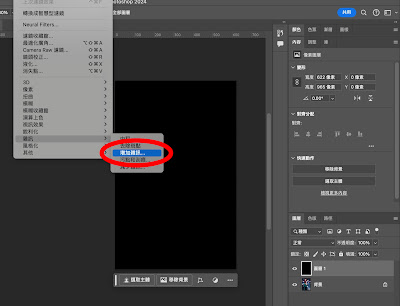


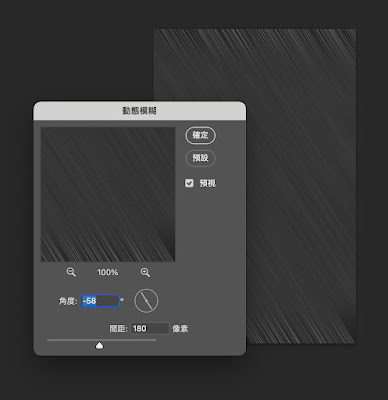









留言